win7文件夹删除不了怎么办 无法删除Win7文件夹的解决方法
Win7文件夹删除不了可能是由于权限设置、文件占用或系统故障等原因导致,解决这个问题的方法有很多,如通过更改文件夹权限、使用命令行删除、关闭占用文件的程序等。在遇到无法删除Win7文件夹的情况时,可以尝试以上方法逐一排查,以解决这一困扰。希望以上方法能够帮助您顺利删除Win7文件夹,保持您的电脑整洁有序。
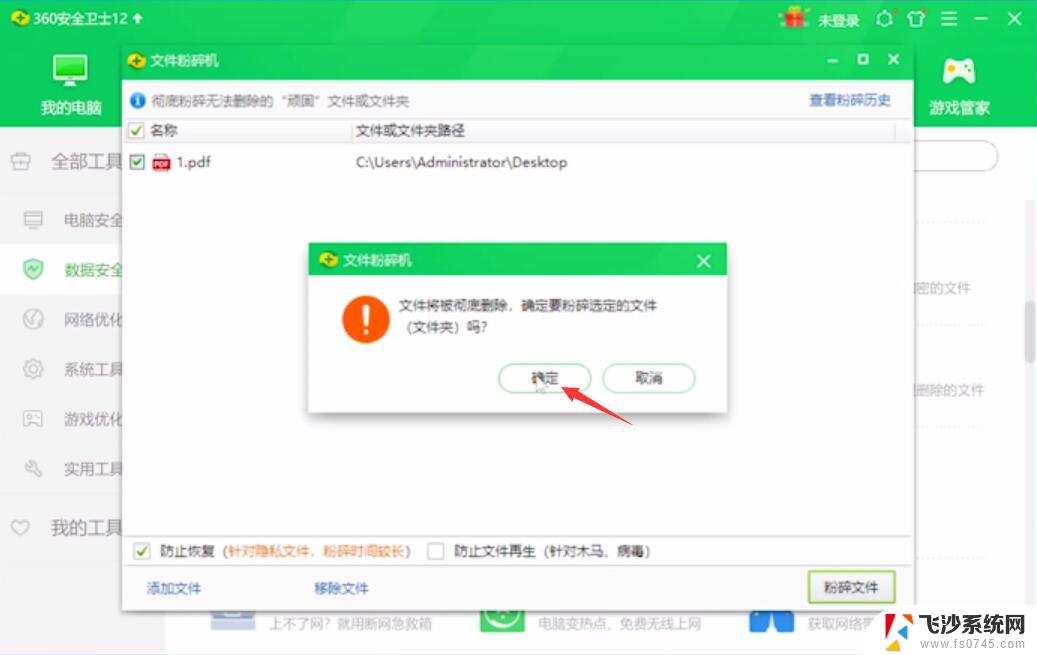
win7文件夹无法删除解决方法
一、常规解决办法
1.注消或重启电脑,然后再试着删除。
2.进入“安全模式删除”。
3.在纯DOS命令行下使用DEL、DELTREE和RD命令将其删除。
4.如果是文件夹中有比较多的子目录或文件而导致无法删除,可先删除该文件夹中的子目录和文件,再删除文件夹。
5.如果是在“添加或删除程序”选项卸载一个软件后,发现软件的安装目录仍旧存在,里边残留着几个文件,直接删除时,系统却提示文件正在使用无法删除。
此时可首先打开“命令提示符”窗口,按“Ctrl+Alt+Del”组合键打开任务管理器,在进程中将“explorer.exe”进程关闭掉(在这之前最好将所有程序关闭掉),切换到命令提示符窗口。使用DOS命令进入无法删除的文件夹,输入“Del 文件夹名”就可以将该文件夹删除了。删除完成后,在任务管理器中选择“文件→新任务”,输入“explorer.exe”重新建立系统的外壳。
二、高级解决方案
1.磁盘错误
运行磁盘扫描,并扫描文件所在分区,扫描前确定已选上修复文件和坏扇区,全面扫描所有选项,扫描后再删除文件。
2.预读机制
某些视频、图像文件播放中断或正在预览时会造成无法删除。在“运行”框中输入:REGSVR32 /U SHMEDIA.DLL,注销掉预读功能。或在 注册表 中删除[HKEY_ LOCAL_MACHINESOFTWAREClassesCLSID{87D62D94-71B3-4b9a-9489-5FE6850DC73E}InProcServer32]键值。然后即可删除文件。
3.防火墙
由于反病毒软件在查毒时也会导致执行删除时提示文件正在使用,这时可试着停止或关闭它再删。
4.Office、wps系列软件
Office、WPS的非法关闭也会造成文件无法删除或改名。重新运行该程序,然后正常关闭,再删除文件。
5.借助winrar
右击要删除的文件夹,选择“添加到压缩文件”。在弹出的对话框中选中“压缩后删除源文件,”随便写个压缩包名,点击“确定”按钮即可。
6.权限问题
如果是Windows 2000/XP/2003系统,请先确定是否有权限删除这个文件或文件夹。
7.可执行文件的删除
当执行文件的映像或程序所调用的DLL动态链接库还在内存中未释放,删除时也会提示文件正在使用。解决方法是在DOS下删除系统的页面文件(Win98中是Win386.SWP,Win2000/XP是pagefile.sys)。
当win7文件夹无法删除的时候,一定是有相关原因,找出相关原因然后针对性的解决,一般就能够将这些文件彻底有效的删除掉了。在删除的过程中人们还可以利用一些软件,比如“文件粉碎机”等,这些软件也能够将一些顽固文件或受病毒侵害的文件给删除掉,让电脑上的文件恢复正常情况。试过多种方法还无法删除文件时,可以拿电脑去找维修人员,请他们帮忙解决。
以上就是关于解决无法删除win7文件夹的方法,如果您遇到相同情况,可以按照以上方式解决。
win7文件夹删除不了怎么办 无法删除Win7文件夹的解决方法相关教程
-
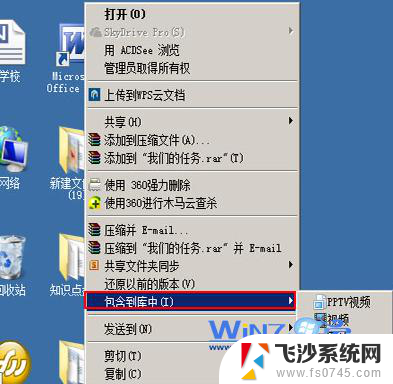 库中的文件夹可以删除吗 Win7系统删除库中文件夹的方法
库中的文件夹可以删除吗 Win7系统删除库中文件夹的方法2024-09-10
-
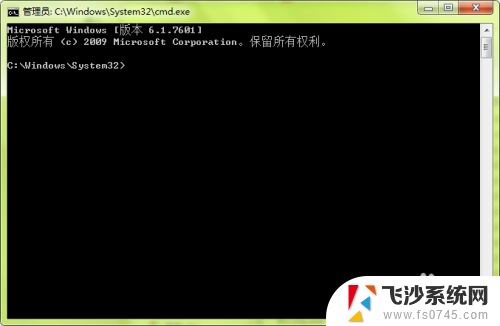 如何在win7中删除需要管理员权限的文件夹和文件
如何在win7中删除需要管理员权限的文件夹和文件2024-01-26
-
 win7最近打开文件记录怎么删除 Win7如何清除最近打开文件记录方法
win7最近打开文件记录怎么删除 Win7如何清除最近打开文件记录方法2023-09-13
-
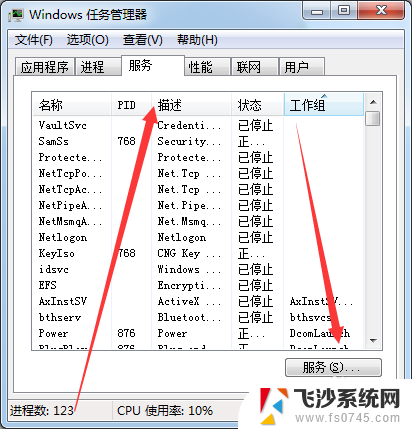 win7系统不能共享打印机 WIN7无法访问共享文件夹的解决办法
win7系统不能共享打印机 WIN7无法访问共享文件夹的解决办法2024-08-19
- windows7删除软件的方法 win7系统如何卸载软件
- win7如何建立文件共享 电脑共享文件夹的创建方法
- windows文件夹显示大小 Win7文件夹显示文件夹大小
- win7 桌面文件夹 WIN7桌面文件夹存储位置
- win7启动项文件夹 Win7 开机启动程序文件夹路径
- win7 显示隐藏文件 win7系统如何显示隐藏的文件和文件夹
- win7耳机插在电脑上还是外放 win7耳机插上外放有声音怎么办
- 电脑window7怎么连接wifi Win7怎么连接WiFi网络
- 电脑连不上网有个黄色感叹号 Win7连不上网出现黄色感叹号怎么处理
- windows7桌面图标消失怎么办 win7桌面上我的电脑图标不见了怎么办
- 电脑中怎样把游戏彻底删除,win 7 win7自带游戏删除方法
- windows7网络连接不上 win7网络连接无法使用怎么办
win7系统教程推荐
- 1 win7电脑之间怎么共享文件 WIN7共享文件给其他电脑步骤
- 2 w7图标大小怎么设置在哪里 win7如何调整桌面图标大小
- 3 win7扩展屏不显示任务栏 win7双显示器如何显示相同任务栏
- 4 win7自带键盘怎么打开 win7内置键盘如何打开
- 5 win8快速换成win7系统 联想电脑win8换win7图文教程
- 6 win7笔记本没有wifi连接功能 win7无线网络连接无法连接
- 7 windows图标字体颜色 Win7/8桌面图标字体颜色改变技巧
- 8 win7代码0×0000050 win7系统蓝屏代码0x00000050解决步骤
- 9 windows 如何切换windows 系统版本 电脑怎么切换到win7系统
- 10 怎么激活windows 7系统 win7激活后出现黑屏怎么处理